Si vous utilisez Gmail pour le travail, il est probable que vous envoyiez des e-mails similaires à répétition, qu’il s’agisse de relancer des messages sans réponse, de partager des informations sur un produit ou de distribuer de la documentation. Les modèles d’e-mails de Gmail peuvent vous faire gagner un temps précieux et assurer la cohérence de vos messages.
Les modèles sont particulièrement utiles pour des tâches telles que :
- Répondre aux tickets de support client
- Fournir des informations sur les produits
- Faire un suivi d’e-mails
- Partager de la documentation
- Planifier des réunions
Dans ce guide, je vais vous expliquer comment activer, créer et gérer des modèles d’e-mails dans Gmail et vous montrer comment aller plus loin en les combinant avec Notion via Slap , un outil qui intègre Gmail et Notion de manière transparente.
Comment activer les modèles d’e-mails dans Gmail
Les modèles d’e-mails ne sont pas activés par défaut dans Gmail, la première étape consiste donc à les activer :
- Ouvrez Gmail et cliquez sur l’icône d’engrenage dans le coin supérieur droit.
- Sélectionnez “Voir tous les paramètres”.
- Accédez à l’onglet “Avancé”.
- Localisez “Modèles” et cliquez sur Activer.
- Faites défiler vers le bas et cliquez sur “Enregistrer les modifications”.
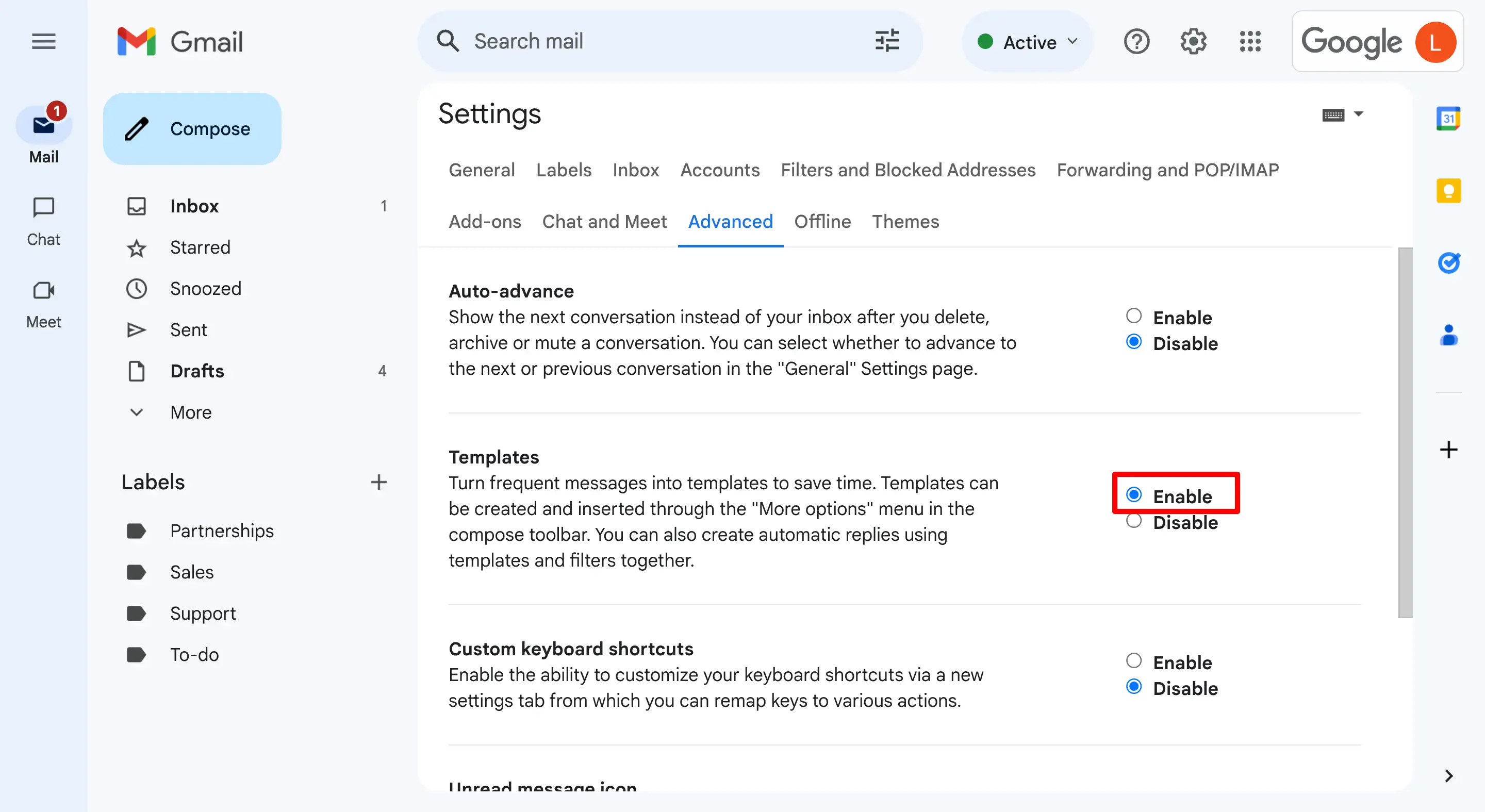
Comment créer votre premier modèle d’e-mail
Une fois les modèles activés, la création de votre premier modèle est facile :
- Ouvrez un nouvel e-mail en cliquant sur Composer.
- Rédigez le contenu de l’e-mail que vous souhaitez enregistrer en tant que modèle.
- Cliquez sur les trois points (⋮) dans le coin inférieur droit de la fenêtre de composition.
- Sélectionnez “Modèles” → “Enregistrer le brouillon comme modèle” → “Enregistrer comme nouveau modèle”.
- Donnez à votre modèle un nom clair et descriptif.
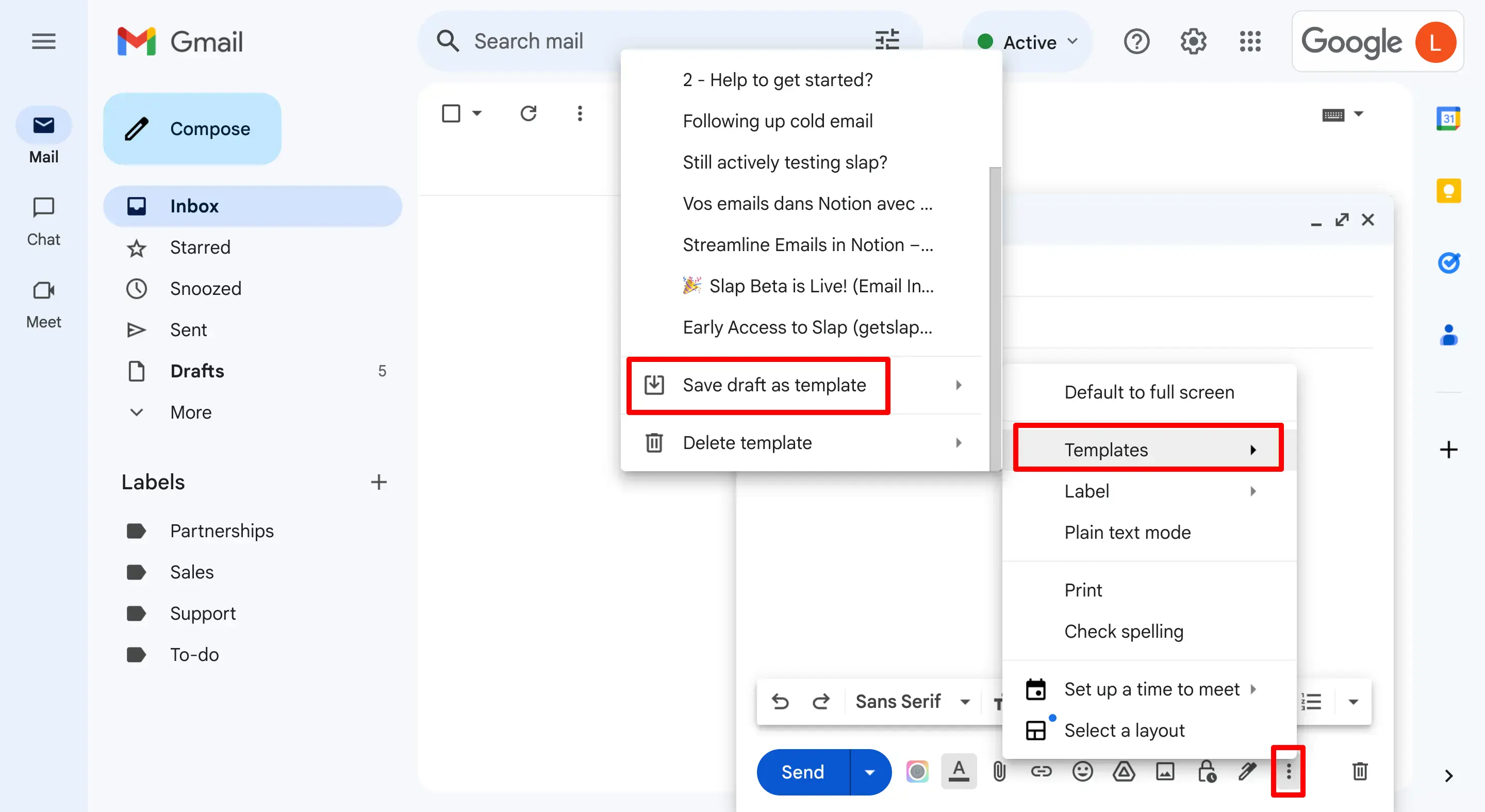
Comment utiliser les modèles d’e-mails enregistrés
L’utilisation d’un modèle dans Gmail ne prend que quelques clics :
- Ouvrez un nouvel e-mail en cliquant sur Composer.
- Cliquez sur les trois points (⋮) dans la fenêtre de composition.
- Sélectionnez “Modèles” → Choisissez le modèle souhaité.
- Personnalisez l’e-mail avec les détails spécifiques à votre destinataire avant de l’envoyer.
Comment modifier ou supprimer des modèles d’e-mails
Modifier un modèle
- Commencez un nouvel e-mail et chargez le modèle que vous souhaitez modifier.
- Modifiez le contenu de l’e-mail si nécessaire.
- Cliquez sur les trois points (⋮) → “Modèles” → “Enregistrer le brouillon comme modèle” → “Écraser le modèle”.
- Choisissez le modèle que vous souhaitez écraser.
Supprimer un modèle
- Cliquez sur les trois points (⋮) → “Modèles” → “Supprimer le modèle”.
- Sélectionnez le modèle que vous souhaitez supprimer.
Bonnes pratiques pour les modèles Gmail
Voici quelques conseils pour tirer le meilleur parti des modèles d’e-mails :
- Utilisez des noms clairs : Créez une convention de nommage cohérente pour trouver rapidement les modèles.
- Intégrez votre marque : Ajoutez un formatage ou des signatures cohérents pour renforcer votre marque.
- Examinez et mettez à jour régulièrement : Assurez-vous que les modèles restent pertinents et précis.
- Testez les modèles : Envoyez un e-mail de test à vous-même avant d’utiliser les modèles pour une communication plus large.
Combinez les modèles Gmail avec Notion
Les modèles Gmail seuls sont un excellent coup de pouce à la productivité, mais les combiner avec Notion peut faire passer votre flux de travail au niveau supérieur. Avec Slap , vous pouvez connecter Gmail à votre espace de travail Notion, ce qui facilite le suivi des conversations, la gestion des tâches et même l’automatisation des flux de travail.
Voici ce que vous pouvez faire avec Gmail + Notion :
- Suivre les conversations en cours et définir des rappels pour les suivis.
- Ajouter des notes et des commentaires sur les fils d’e-mails.
- Catégoriser et analyser les e-mails à l’aide des bases de données Notion.
- Surveiller des métriques comme les temps de réponse aux e-mails ou l’engagement client.
Conclusion
Les modèles Gmail sont une fonctionnalité sous-estimée qui peut vous faire gagner du temps et assurer une communication professionnelle et cohérente. En activant et en optimisant les modèles, et en intégrant Gmail à Notion à l’aide de Slap , vous pouvez rationaliser votre flux de travail et surcharger votre productivité.
Prêt à gagner du temps et à rester au top de vos e-mails ? Essayez les modèles et découvrez comment Slap peut vous aider à faire passer votre gestion des e-mails au niveau supérieur !
Merci de votre lecture ! Si vous avez des questions ou des commentaires, n’hésitez pas à me contacter à laura@getslap.co .